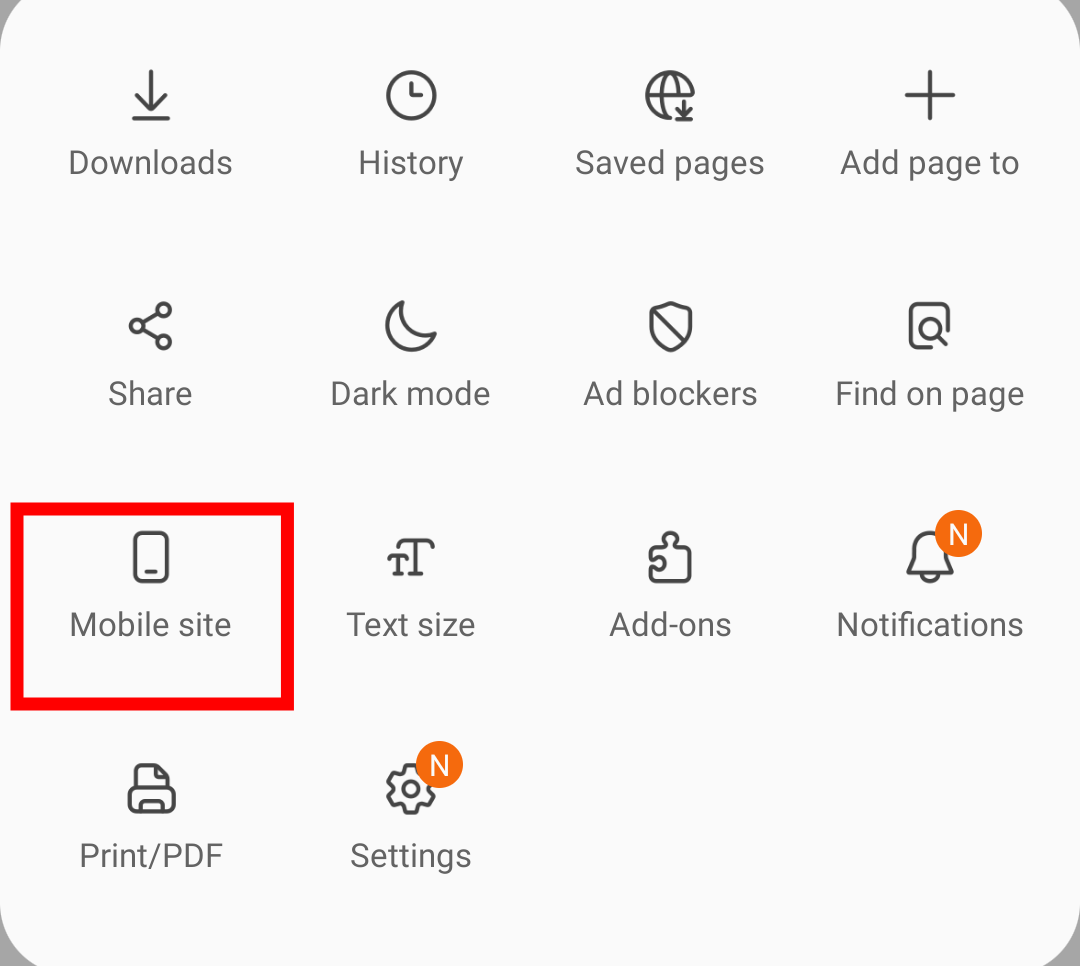Как загрузить представление сайта на рабочем столе в Samsung Internet
В настоящее время большинство разработчиков веб-сайтов, похоже, посвятили себя созданию веб-сайтов, адаптированных для мобильных устройств. Но, тем не менее, мобильная версия некоторых веб-сайтов не предлагает той функциональности, которую вы ожидаете. Поэтому почти все веб-браузеры начали предлагать функции просмотра сайта на рабочем столе; Интернет Samsung не является исключением.
Samsung Internet позволяет вам получить функциональность десктопной версии веб-сайта на вашем Android-смартфоне.
Программы для Windows, мобильные приложения, игры - ВСЁ БЕСПЛАТНО, в нашем закрытом телеграмм канале - Подписывайтесь:)
Некоторые веб-сайты плохо работают на мобильных устройствах, потому что они урезаны, чтобы ускорить загрузку веб-страницы. Я предпочитаю использовать свой мобильный браузер, чтобы пользоваться Facebook, но всякий раз, когда я пытаюсь изменить настройки конфиденциальности или хочу управлять своим списком друзей. В то время я увидел потребность в десктопной версии Facebook.
Но не каждый раз и не везде я могу получить доступ к своему компьютеру каждый день, поэтому я наткнулся на несколько статей и познакомился с функцией просмотра сайтов на рабочем столе Samsung Internet.
Загрузить вид сайта для рабочего стола
Просмотр сайта на рабочем столе позволит вам получить доступ ко всем функциям веб-сайтов так же, как вы получаете доступ на своем компьютере. Этот вариант работает достаточно хорошо, когда вам нужен компьютерный браузер для доступа к веб-сайту, который не поддерживается вашим мобильным браузером.
Вот шаги, чтобы включить просмотр сайта на рабочем столе в мобильном интернет-браузере Samsung.:
- Запуск Интернет-браузер Samsung на вашем Android.
- Откройте веб-сайт для которого вы хотите включить представление рабочего стола.
- Нажать на Более
 для списка опций меню.
для списка опций меню. - Выберите параметр команды Desktop site.
 Веб-сайт принудительно перезагрузится, и появится настольная версия сайта.
Веб-сайт принудительно перезагрузится, и появится настольная версия сайта.

Выше показан внешний вид нашего веб-сайта BrowserHow.com, доступ к которому осуществляется через Интернет Samsung с помощью Вид рабочего стола особенность.
Выйти с рабочего стола в Samsung Internet
После того, как вы включили просмотр сайта на рабочем столе в Samsung Internet, загрузка веб-сайта займет некоторое время, но при этом будет потребляться больше данных, чем на мобильном сайте. Поэтому рекомендуется закрыть представление сайта для ПК и вернуться к мобильному сайту, если в этом нет необходимости.
Вот шаги, чтобы отключить настольный сайт и вернуться к мобильному сайту в Интернете Samsung.:
- Запуск Интернет-браузер Samsung на вашем Android.
- Откройте веб-сайт для которого вы хотите включить представление рабочего стола.
- Нажать на Более
 для списка опций меню.
для списка опций меню. - Выберите команду «Мобильный сайт».

Это перезагрузит браузер и переключит мобильный сайт веб-сайта, который был временно загружен, как сайт для настольных компьютеров. Вы также можете закрыть интернет-браузер Samsung и перезапустить его из диспетчера задач.
Практический результат: настольный сайт в Интернете Samsung
Функция просмотра сайта для настольных компьютеров позволяет вам получить представление о сайтах для настольных компьютеров, не выходя из мобильного телефона. Все скрытые функции могут быть легко доступны при загрузке представления сайта для настольных компьютеров.
Эта функция помогла мне получить максимальную отдачу от интернет-браузера Samsung. Теперь я могу просматривать любой из веб-сайтов без каких-либо проблем. После знакомства с этой функцией мой опыт работы в Интернете значительно улучшился, и я надеюсь, что вы сделаете то же самое.
Каковы ваши впечатления от настольной версии вашего любимого браузера? Дайте нам знать, используя раздел комментариев. Кроме того, сообщите нам, почему вы используете функцию просмотра сайта на рабочем столе.
Наконец, если у вас есть какие-либо мысли о том, как загрузить представление рабочего стола в Samsung Internet, не стесняйтесь заглянуть ниже. поле для комментариев.
Программы для Windows, мобильные приложения, игры - ВСЁ БЕСПЛАТНО, в нашем закрытом телеграмм канале - Подписывайтесь:)

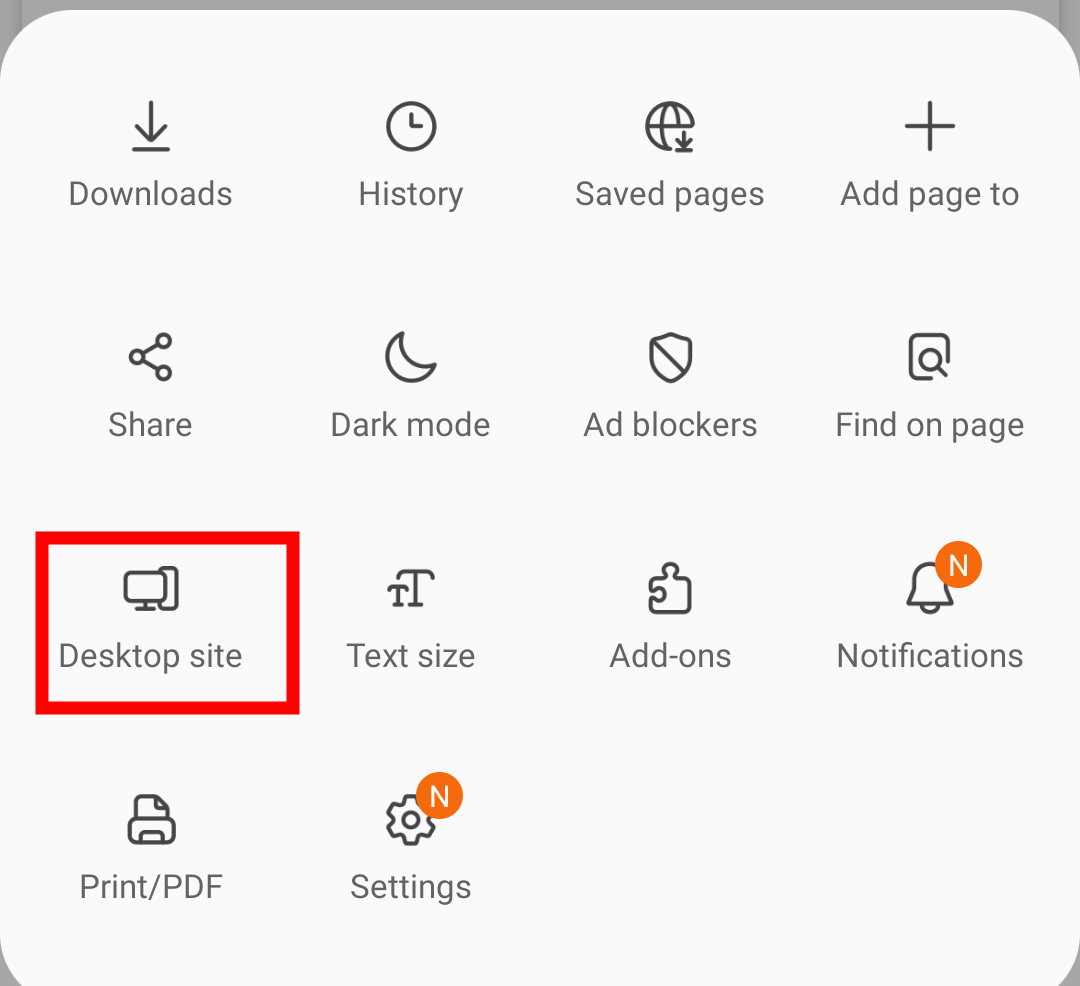 Веб-сайт принудительно перезагрузится, и появится настольная версия сайта.
Веб-сайт принудительно перезагрузится, и появится настольная версия сайта.